
【FL Studio】スネアチューニングのやり方
一般的にチューニングというのは基準の周波数(A=442HzやA=440Hz)の音程に従ってさらに楽器全体の音程を整えるという意味がありますが、打楽器でいうと求めている音色にすることをチューニングという場合が多いです。
スネアは瞬間的で音程感が出にくい楽器なので、音程よりもスネア本来の音を出すためにチューニングが行われます。
DTMにおけるスネア
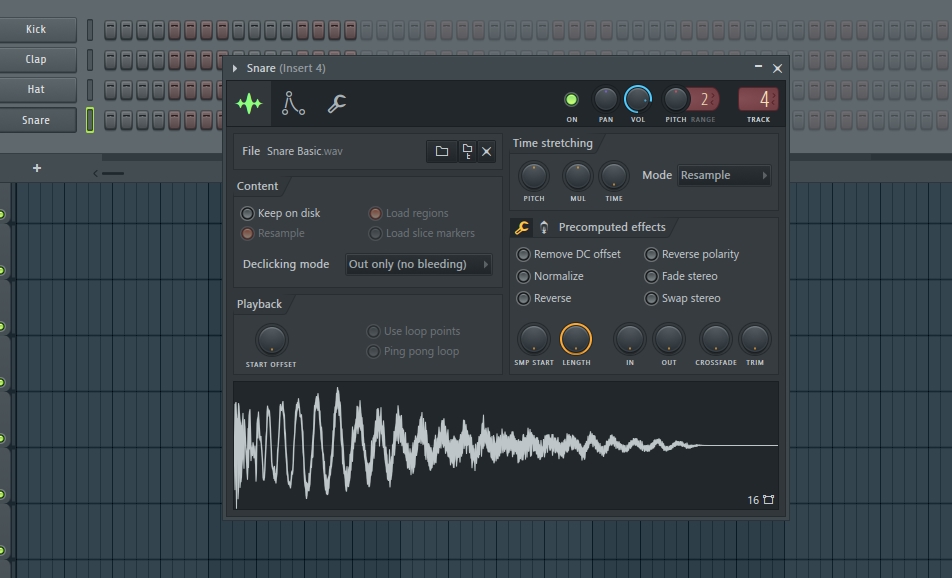
DTMの場合は生ドラムとは違い、特にメンテナンスや調節をしなくても、完璧なスネア本来の音を鳴らすことができます。
この点はデジタル特有のメリットとして、サンプルライブラリから目当ての音色を持ってきたり、音程も自由に動かせることからほぼ無限の音作りが可能です。
実際の生ドラムではそこまでシビアに作り込むことはないですが、DTMの場合は曲のキーに合わせてスネアをチューニングすることで、より楽曲にマッチした音作りが可能となります。
今回はFL Studioでのスネアチューニングのやり方について解説します。
スネアの音程を調べる
楽曲のキーに合わせるためには、まずはスネアの音程を調べる必要があります。
※楽曲のキーが分からない場合はこちらの記事内で説明しているので参考にしてみてください。
→キーの正しい決め方【作曲に役立つ音楽理論】
まずはスネアサンプルを開いて波形部分を右クリック。
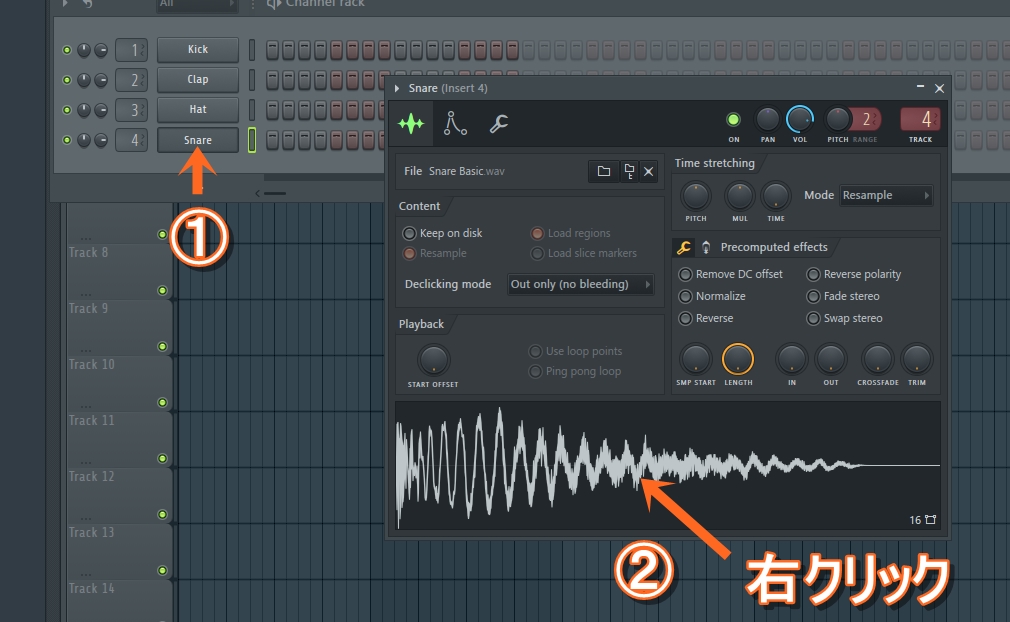
オプションメニューから「Edit in audio editor」を選択するとEdisonが開きます。
Edisonメニューの「旗」マークを選択後、「Detect pitch regions」を選択するとサンプルの音程が表示されます。
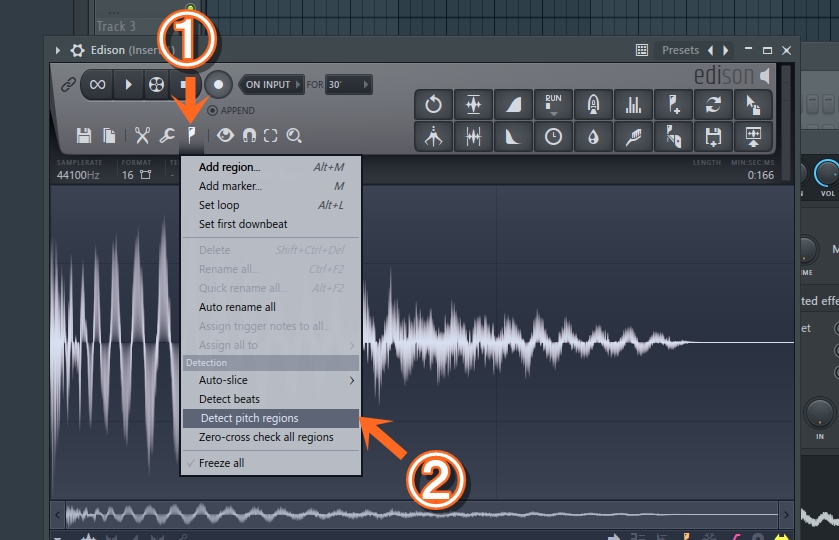
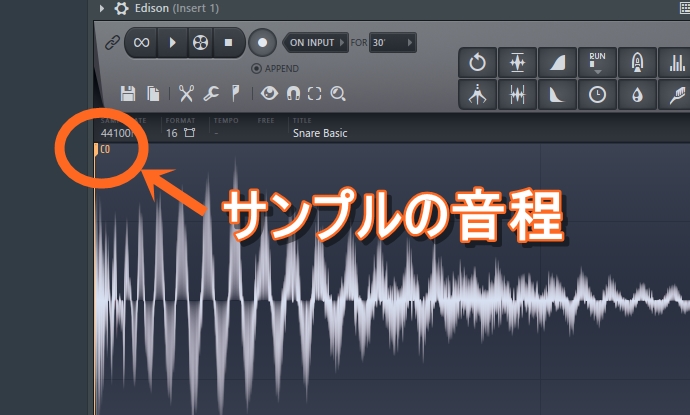
これでこのスネアサンプルは「C」だということが分かりました。
スネアチューニングのやり方
例えば楽曲のキーが「Dメジャー」だった場合、スネアのピッチもDに調整すると、より楽曲にマッチしたスネアになります。
特にディケイの長いリバーブを適用する場合には音程感が出やすくなるので、音程を合わせることの重要度は高くなります。
ただし音程を大きく変更すると、スネアの音質が変化してしまうので、その辺りも考慮しながら音質選びをしましょう。
音程の変更方法
スネアの音程を変更するやり方は色々ありますが、一番簡単なのはサンプラーの「Pitch」ノブで変更する方法です。
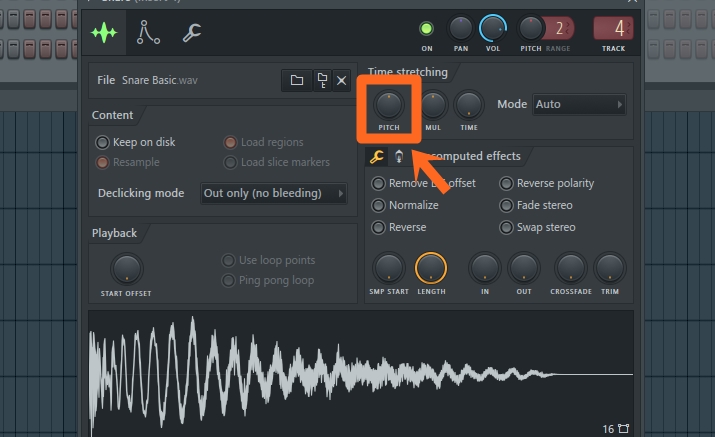
このPitchノブを右に回すと音程が高くなり、左に回すと低くなります。
100centsが半音なので、一音上げたい場合には右に200cents回します。

これでスネアの音程が「D」になりました。
まとめ
これでDTMのスネアチューニングは完了です。
生スネアだと個体ごとにスネア本来の音を鳴らす為の最適な音程というのはある程度決まっていますが、DTMのデジタルスネアに場合は自由度が非常に高いです。
チューニングを行うことで、本来は求められないような楽曲のキーにスネアを合わせるということも可能になるので、是非試してみてください。
以上、「【FL Studio】スネアチューニングのやり方」でした。





